Como Vender Música Online no WordPress (Passo a Passo)
Publicados: 2023-03-02Recentemente, um de nossos leitores perguntou se era possível vender música online no WordPress?
A resposta é sim. Esteja você vendendo suas próprias músicas ou criando uma loja de música online, você pode fazer isso facilmente no WordPress. Vender música online é uma ótima maneira de ganhar dinheiro sem ter que pagar altos custos de envio ou fabricação. Também pode ser uma maneira fácil de promover sua própria banda ou música, além de aumentar sua base de fãs.
Neste artigo, mostraremos como vender música online facilmente no WordPress, passo a passo.
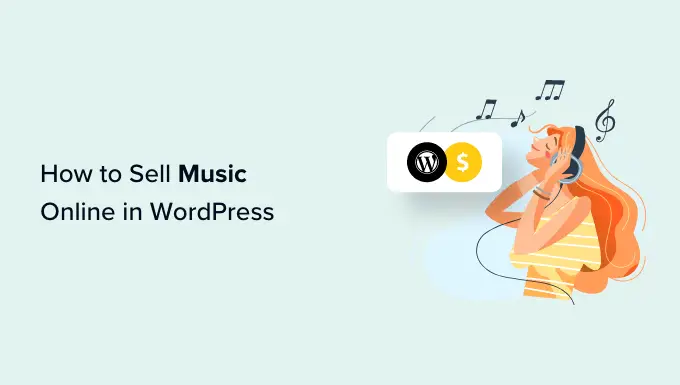
Como Vender Música Online no WordPress
A maneira mais fácil de vender música online é usando o Easy Digital Downloads. O Easy Digital Downloads é o melhor plug-in WordPress de comércio eletrônico projetado especificamente para vender produtos digitais, incluindo música.
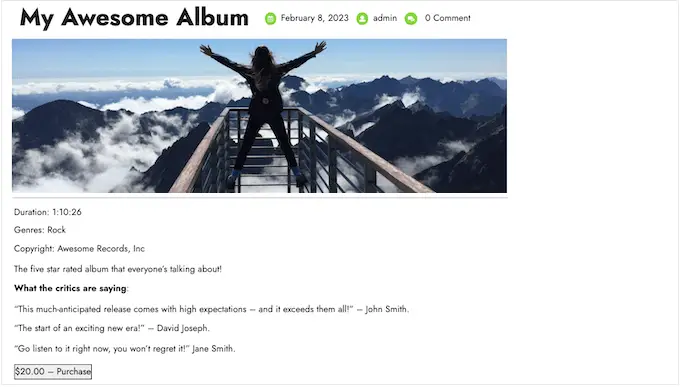
Ao contrário dos plug-ins gerais de comércio eletrônico, como o WooCommerce, o Easy Digital Downloads foi desenvolvido especificamente com os recursos necessários para promover, vender e distribuir música digital online.
Dessa forma, você não precisa perder tempo configurando recursos que não são necessários para a venda de produtos digitais, como configurações de remessa e gerenciamento de estoque.
Com isso dito, vamos ver como você pode facilmente vender música online no WordPress.
Observação: se você também deseja vender cópias físicas de sua música, como discos de vinil ou CDs, confira nosso guia sobre como configurar uma loja online.
Antes de Começar
Antes de começar a vender música online, é importante que você já tenha um site WordPress configurado.
Para isso, você precisará de um nome de domínio e hospedagem WordPress.
Recomendamos o uso da hospedagem EDD do SiteGround porque ela vem com o Easy Digital Downloads pré-instalado.
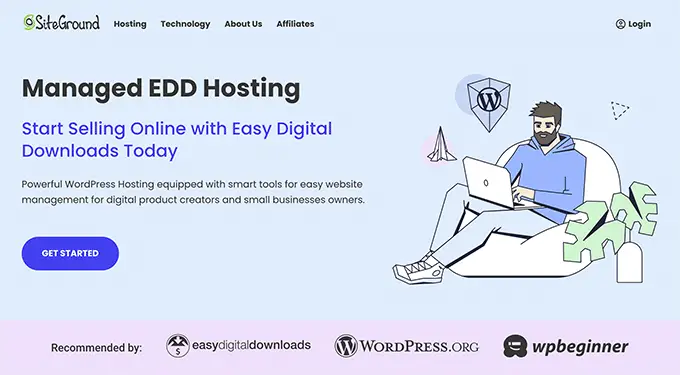
Mas você também pode usar qualquer outro provedor de hospedagem WordPress e seguir nossas instruções abaixo.
Etapa 1. Configurando seu plug-in de comércio eletrônico
A primeira coisa que você precisa fazer é instalar e ativar o plugin Easy Digital Downloads. Para obter instruções detalhadas, consulte nosso guia sobre como instalar um plug-in do WordPress.

Após a ativação, vá para Downloads »Configurações no painel do WordPress.
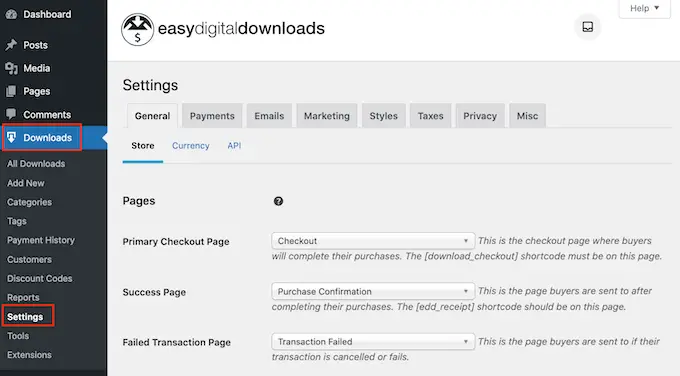
Mesmo que você esteja vendendo música, ainda precisa definir a localização da sua loja. Isso permite que o Easy Digital Downloads preencha automaticamente alguns campos no formulário de pedido, o que tornará mais fácil para os fãs comprarem sua música. O Easy Digital Downloads também usará essas informações para calcular o imposto sobre vendas.
Para adicionar sua localização, basta abrir o menu suspenso 'País da empresa'. Você pode então escolher onde sua empresa está baseada.
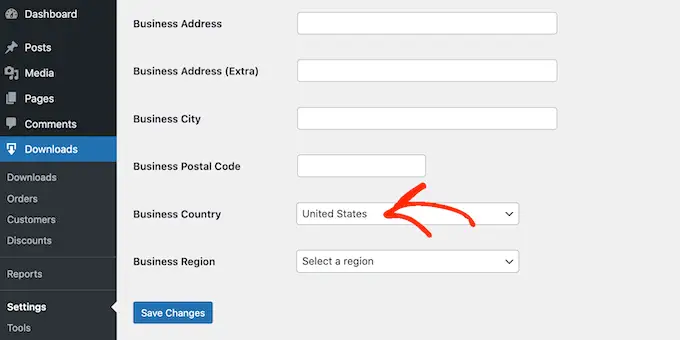
Em seguida, abra o menu suspenso 'Região de negócios' e escolha o estado ou província de onde sua loja opera.
Depois de fazer essas alterações, vá em frente e clique em Salvar alterações para armazenar suas configurações.
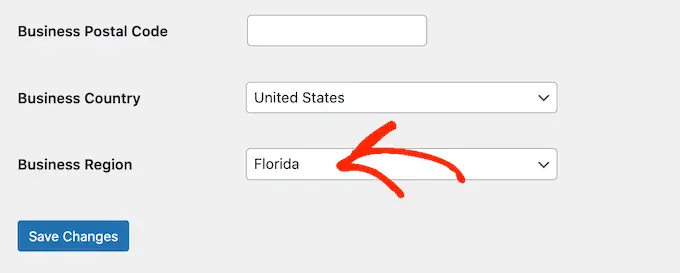
Etapa 2. Adicionando um gateway de pagamento à sua loja de música
Ao vender música online, você precisará aceitar pagamentos com cartão de crédito no WordPress.
Por padrão, o Easy Digital Downloads oferece suporte a gateways de pagamento populares, incluindo Stripe, PayPal e Amazon Payments.
Dica profissional: deseja usar um gateway de pagamento diferente? Você pode adicionar opções extras de pagamento usando as extensões do Easy Digital Download.
Para adicionar gateways de pagamento ao seu site, vá em frente e clique na guia 'Pagamentos'. Em seguida, verifique se a guia 'Geral' está selecionada.
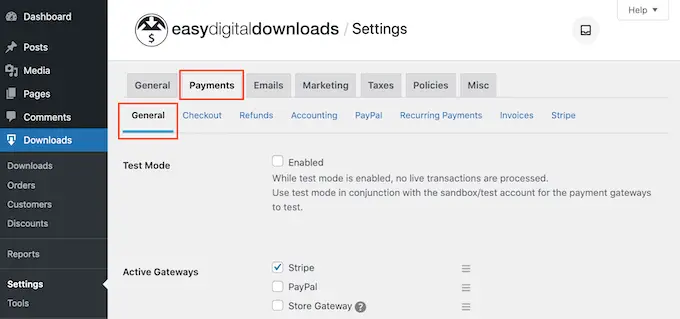
Na seção Active Gateways, marque a caixa ao lado de cada gateway que deseja usar em seu site WordPress.
Caso marque mais de uma forma de pagamento, então será necessário escolher um gateway padrão, que será selecionado automaticamente quando o visitante chegar ao caixa.
Para tomar essa decisão, basta abrir o menu suspenso 'Gateway padrão' e escolher o método de pagamento que deseja usar. Você pode usar qualquer gateway que desejar, mas o Stripe pode aceitar cartões de crédito, bem como Apple Pay e Google Pay. Com isso em mente, recomendamos usar o Stripe como seu gateway padrão.
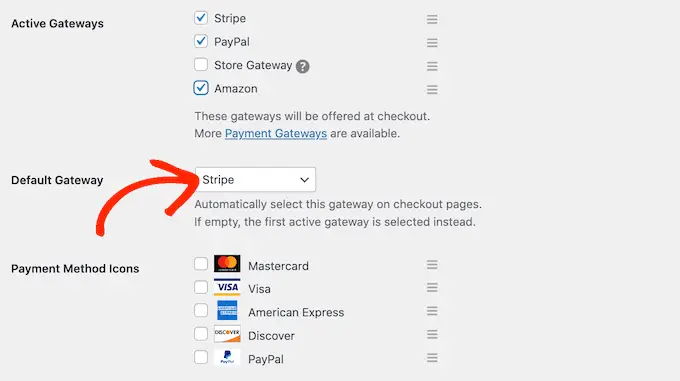
Depois de selecionar um ou mais gateways de pagamento, clique no botão 'Salvar alterações'. Agora você terá acesso a algumas novas guias onde poderá configurar cada gateway de pagamento.
O processo varia dependendo de qual gateway você está usando, mas o Easy Digital Downloads o guiará pelo processo.
Vamos usar o Stripe como exemplo.
Para configurar o Stripe, basta selecionar a guia 'Stripe' e clicar em 'Conectar com o Stripe'.
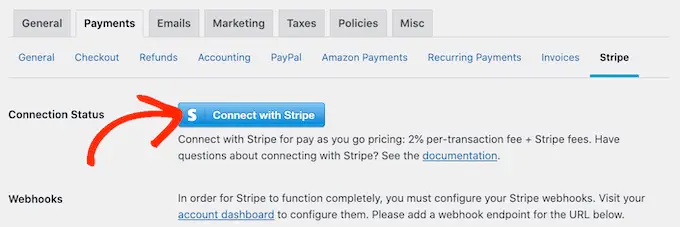
Isso inicia um assistente de configuração que o guiará pelo processo de configuração do Stripe como seu gateway de pagamento.
Se você estiver usando vários gateways de pagamento, precisará repetir essas etapas para configurar cada gateway separadamente.
Por padrão, o Easy Digital Downloads mostra todos os seus preços em dólares americanos. Depois de configurar seu gateway de pagamento, convém alterar a moeda usada em seu site.
Para mostrar seus preços em qualquer moeda que não seja o dólar americano, basta clicar na guia 'Geral'. Em seguida, selecione 'Moeda'.
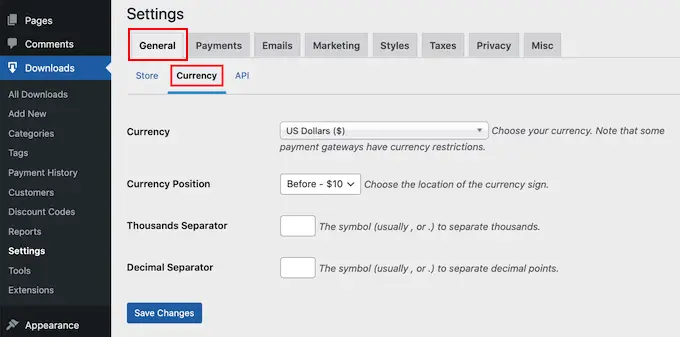
Em seguida, abra o menu suspenso 'Moeda'. Agora você pode escolher a moeda que deseja usar em sua loja de música online.
Esteja ciente de que alguns gateways de pagamento podem não aceitar todas as moedas. Se você não tiver certeza, poderá sempre verificar o site do gateway de pagamento escolhido. A maioria tem uma lista de todas as moedas que suportam.
Feito isso, clique em 'Salvar alterações' para salvar suas configurações.
Etapa 3. Transforme seus arquivos de música em produtos para download
Depois de configurar um gateway de pagamento, você está pronto para começar a adicionar música à sua loja online. Com o Easy Digital Downloads, você pode adicionar uma única música ou adicionar vários arquivos ao mesmo produto digital. Isso é perfeito para vender EPs, álbuns, compilações e outros produtos que possuem vários arquivos de áudio separados.
Crie um novo produto digital
Para criar um produto digital, basta selecionar 'Downloads' no menu à esquerda. Em seguida, clique no botão Adicionar novo.
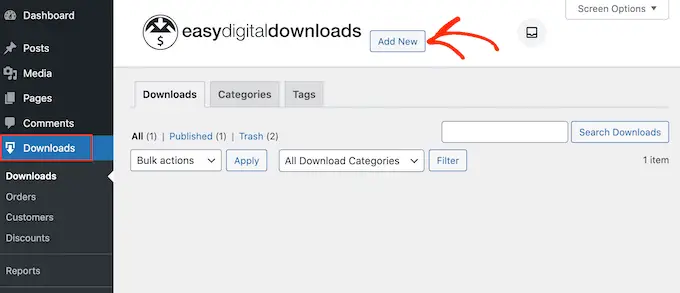
Agora você pode digitar um nome para o produto. Isso será mostrado na página do produto, então você normalmente vai querer usar algo descritivo como o título do álbum ou single.
Em seguida, digite a descrição que aparecerá na página do produto.
Isso deve fornecer aos compradores todas as informações necessárias para decidir se o produto é adequado para eles. Por exemplo, você pode incluir o gênero, a duração e a lista de faixas. Você também pode querer mostrar comentários de clientes, citações de críticos de música ou a classificação por estrelas.

Adicionar categorias e tags
Se você planeja vender músicas de vários artistas diferentes, as categorias e tags podem ajudar os compradores a encontrar o que procuram.
Categorias úteis e descritivas podem incentivar os compradores a explorar artistas e gêneros relacionados, o que pode gerar mais vendas. Você pode até ser criativo e adicionar tags para diferentes características, como humor, influências ou atividades, como você pode ver na imagem a seguir.
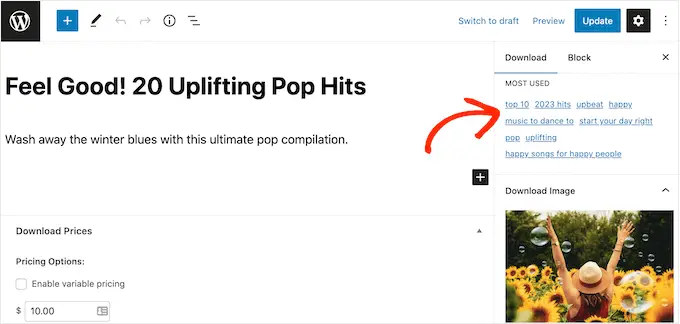
Você pode criar novas categorias e tags nas caixas 'Categorias' e 'Tags'.
Isso funciona de maneira semelhante à adição de categorias e tags às páginas do WordPress.
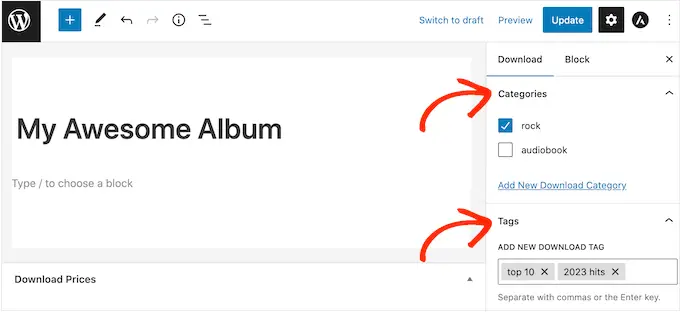
Defina um preço (ou crie preços variáveis)
Depois disso, você deve definir um preço rolando até a seção Preços de download.
Aqui, digite quanto os visitantes precisam pagar antes de fazer o download do produto digital.
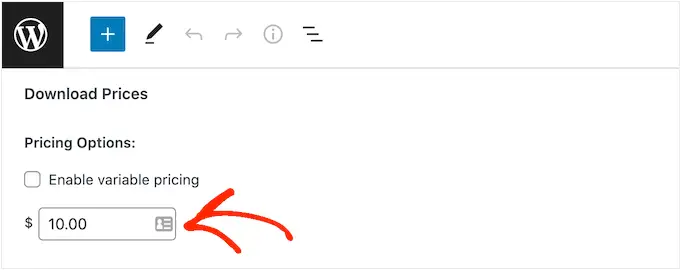
Na maioria das vezes, você desejará cobrar um valor fixo, mas o Easy Digital Downloads também oferece suporte a preços variáveis.
Você pode usar preços variáveis para vender diferentes versões do mesmo produto digital. Por exemplo, você pode criar um álbum estendido com faixas adicionais ou ter várias versões de um single com diferentes músicas bônus.
Se você quiser vender variações, marque a caixa de seleção 'Ativar preços variáveis'. Isso adiciona uma nova seção onde você pode começar a criar suas variações.
Por enquanto, basta digitar um título e um preço para cada variação.
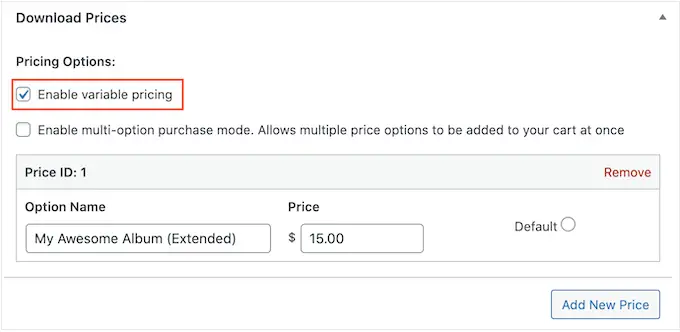
Para adicionar mais variações, basta clicar em 'Adicionar novo preço'. Isso adiciona outra seção onde você pode digitar um título e preço.
Feito isso, você precisará definir a variação padrão, que será selecionada quando o visitante acessar a página do produto pela primeira vez. Basta marcar o botão de opção ao lado da variação que deseja usar.
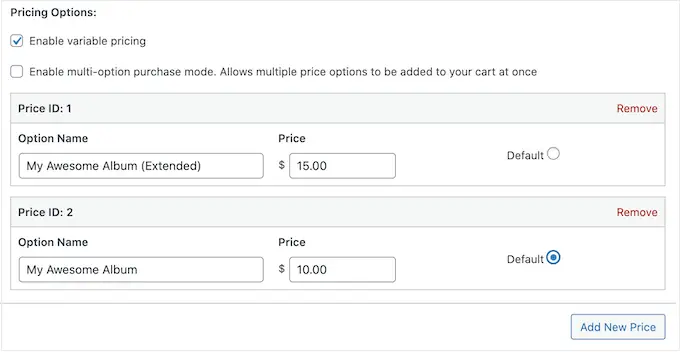
Adicione seus arquivos de áudio
Agora você está pronto para começar a carregar o áudio, que pode ser um único arquivo ou várias faixas de áudio separadas.
Quando se trata de música, o WordPress suporta mp3, ogg e wav. O WordPress também suporta m4a, embora esse formato possa não funcionar em todos os navegadores.
Dica profissional: se você deseja vender música em um tipo de arquivo que o WordPress não suporta, consulte nosso guia sobre como permitir tipos de arquivo adicionais no WordPress.
Agora você pode rolar até a seção Baixar arquivos e clicar no ícone 'Carregar um arquivo'.
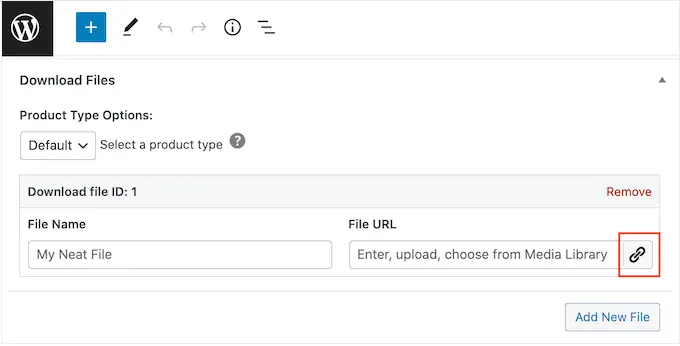
Agora basta escolher uma música da biblioteca de mídia ou carregar um novo arquivo do seu computador.
Feito isso, digite um título no campo 'Nome do arquivo'. Isso ficará visível para o comprador, portanto, normalmente você desejará usar o título da música. No entanto, você também pode adicionar informações extras, como o nome do artista.
Se quiser adicionar várias faixas ao produto digital, clique em 'Adicionar novo arquivo'. Isso adiciona uma seção onde você pode carregar outro arquivo.
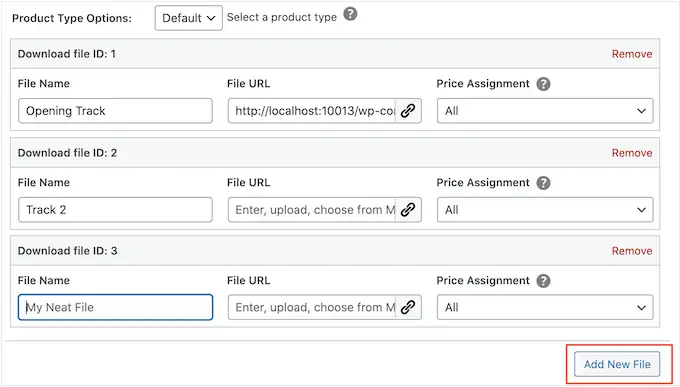
Basta repetir essas etapas para carregar todos os arquivos que deseja incluir no produto digital.
Concluir a configuração de preços variáveis (opcional)
Você ativou o preço variável na etapa anterior? Se você estiver vendendo versões diferentes do mesmo produto, precisará escolher quais arquivos incluir em cada variação.
Por exemplo, você pode lançar 'My Awesome Album' com 10 faixas e 'My Awesome Album Extended Edition' com 12 faixas.
Observação: se você definir um preço único, pule para a próxima seção.
Na coluna 'Atribuição de preço', você verá que todos os arquivos de áudio são definidos como 'Todos' por padrão. Isso significa que está incluído em todas as variações.
Para alterar isso, basta abrir o menu suspenso 'Atribuição de preço' de um arquivo e escolher a variação que os clientes precisam comprar para obter esse arquivo de áudio.
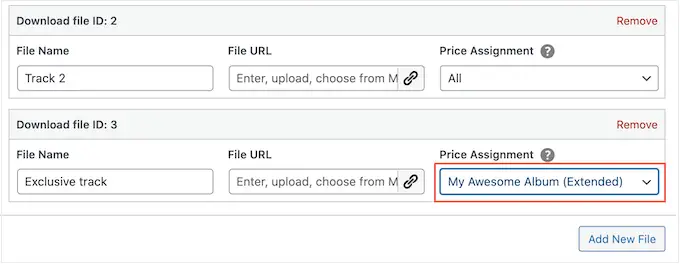
Basta repetir essas etapas para criar variações exclusivas com diferentes listas de faixas.
Proteja sua música definindo um limite de download
Por padrão, um cliente pode baixar um produto quantas vezes quiser depois de comprá-lo. Isso pode ser útil se a pessoa excluir acidentalmente o download ou se quiser ouvir a faixa em vários dispositivos, como smartphone, tablet e computador.
No entanto, oferecer downloads ilimitados pode torná-lo vulnerável a golpes. Por exemplo, um cliente pode compartilhar seu link de download direto com dezenas de outras pessoas, que então baixam sua música gratuitamente.
Com isso em mente, você pode definir um limite de download de arquivo razoável digitando no campo 'Limite de download de arquivo'.
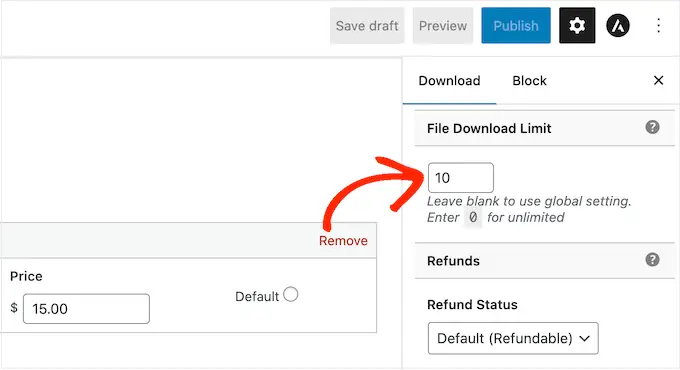
Observação: se você definir esse valor muito baixo, os clientes podem entrar em contato com você ocasionalmente solicitando downloads extras. Se houver uma razão genuína pela qual eles precisam baixar novamente o arquivo, você pode simplesmente reenviar o recibo de compra acessando Downloads »Histórico de pagamentos no painel do WordPress.
Crie uma política de reembolso
Esperançosamente, todos que comprarem sua música ficarão felizes com a compra. No entanto, ainda é inteligente pensar em como você lidará com os reembolsos.

Se você rolar até a seção 'Reembolsos' no menu à esquerda, verá que o Easy Digital Downloads oferece a seus clientes um reembolso de 30 dias por padrão.
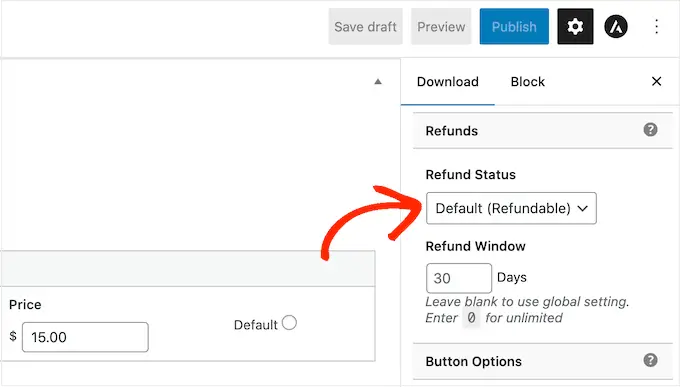
Se você deseja dar aos clientes mais ou menos tempo para solicitar um reembolso, basta digitar um novo número no campo 'Janela de Reembolso'.
Uma política de reembolso generosa pode fazer com que os clientes vejam seu site como confiável e justo, o que pode gerar mais vendas. Também ajudará a transformar visitantes hesitantes em clientes iniciantes.
Devolver o dinheiro aos clientes insatisfeitos é uma grande parte do bom atendimento ao cliente. Mesmo que não tenham gostado da compra, um processo de reembolso fácil ainda pode convencer as pessoas a comprar de você no futuro.
Por esse motivo, recomendamos oferecer reembolsos sempre que possível. No entanto, se você não quiser fazer reembolsos, abra o menu suspenso 'Status do reembolso' e escolha 'Não reembolsável'.
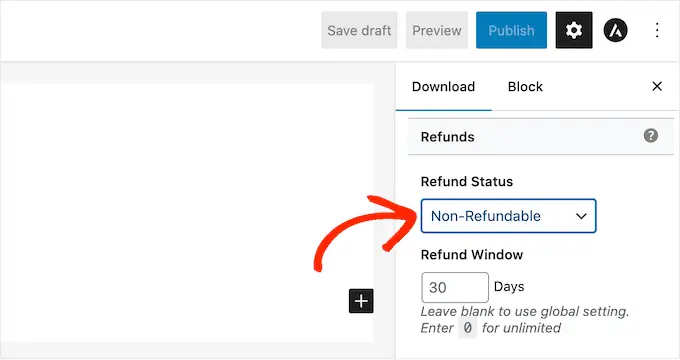
Carregue a arte da capa do seu álbum ou música
Feito isso, você precisará adicionar uma imagem do produto. Normalmente, será a capa do álbum ou single ou o logotipo do músico.
Dica profissional: se você ainda não tem uma imagem de produto, pode criar uma usando um software de web design como o Canva.
Para adicionar uma imagem de produto, basta rolar até a seção Baixar imagem e clicar no link 'Definir imagem para download'.
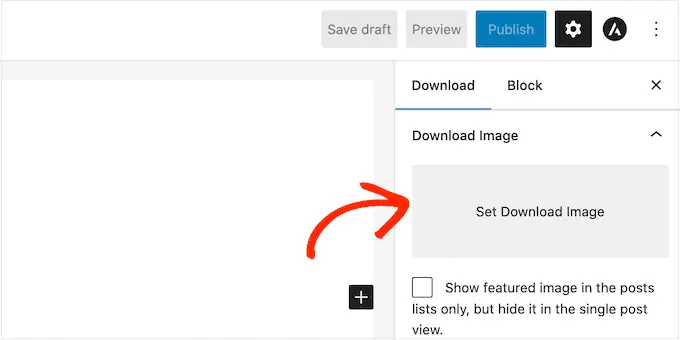
Isso inicia a biblioteca de mídia do WordPress, onde você pode escolher uma imagem ou fazer upload de um novo arquivo do seu computador.
Adicionar instruções de download
Finalmente, você pode adicionar algumas instruções de download, que aparecerão na página de confirmação do pedido.
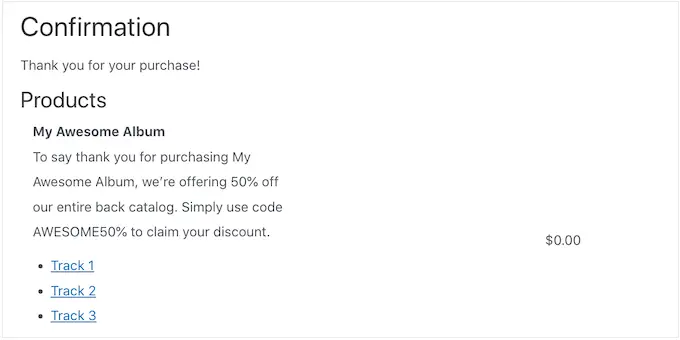
Eles também serão adicionados ao final do e-mail de recibo de compra que os clientes recebem quando compram em seu site.
Você pode usar esta seção para compartilhar informações técnicas, como o formato do arquivo ou os programas com os quais é compatível. No entanto, você também pode escrever uma nota de agradecimento ou até mesmo compartilhar vantagens exclusivas, como um código de cupom.
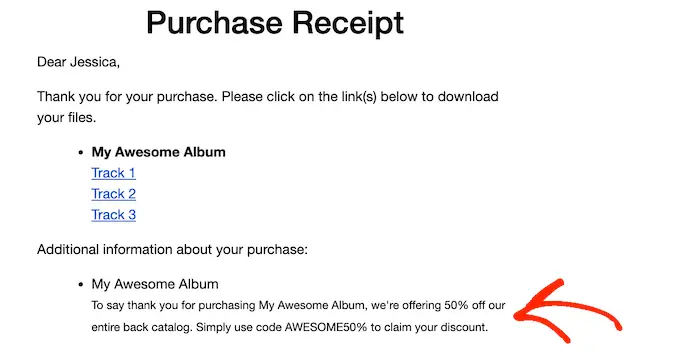
Não importa quais informações você deseja compartilhar, vá em frente e digite-as na caixa 'Instruções de download'.
Uma vez feito isso, você pode ir em frente e clicar no botão 'Publicar' para fazer o download digital ao vivo.
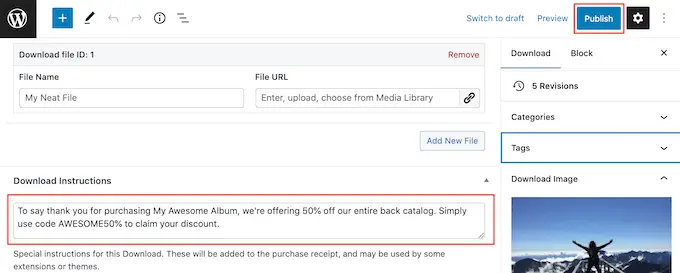
Etapa 4. Personalize seus e-mails de download digital
Sempre que alguém comprar uma música em sua loja, o Easy Digital Downloads enviará um e-mail para essa pessoa.
Dentro do e-mail, eles encontrarão um link para download da música comprada.
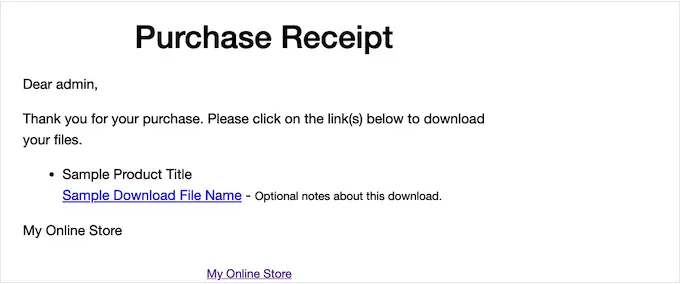
Embora esse e-mail tenha tudo o que o cliente precisa por padrão, é uma boa ideia personalizá-lo. Por exemplo, você pode ajudar seu e-mail a se destacar adicionando sua própria marca e logotipo.
Para personalizar o e-mail padrão, vá para Downloads »Configurações . Em seguida, clique na guia 'E-mails'.
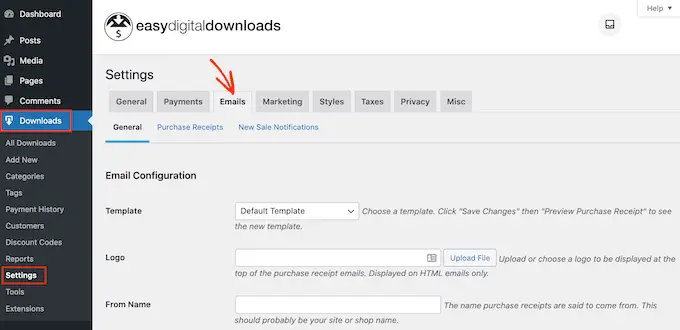
Adicione seu próprio logotipo e marca
Você pode começar adicionando um logotipo ao e-mail de confirmação de compra.
Esse logotipo aparece na parte superior da tela, para que os clientes possam ver imediatamente de quem é o e-mail de compra.
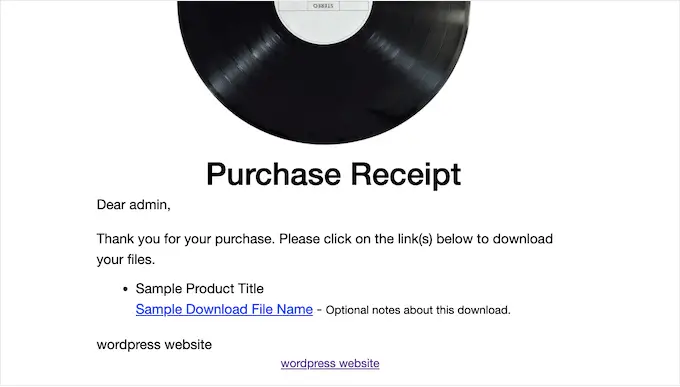
Para adicionar um logotipo, clique no botão 'Carregar arquivo'. Agora você pode escolher uma imagem da biblioteca de mídia do WordPress ou fazer upload de um arquivo do seu computador.
Altere o nome e o e-mail 'De'
Você também pode adicionar um 'Nome do remetente' que aparecerá na caixa de entrada do cliente. Com isso dito, você vai querer usar algo que o cliente reconheça, como o nome da sua banda ou loja de música online.
Você também precisará adicionar um 'De e-mail', que funcionará como o endereço 'de' e 'resposta para'.
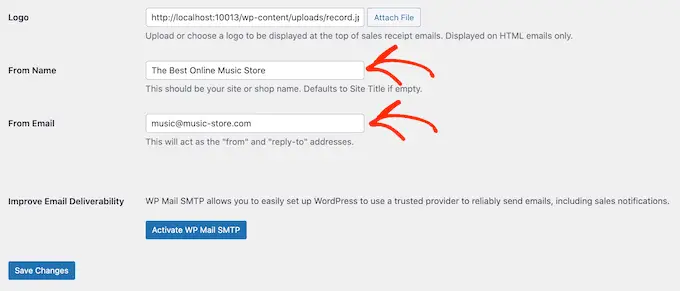
Alguns clientes podem responder ao e-mail de recibo de compra. Por exemplo, se eles estiverem com problemas para baixar sua música, eles podem entrar em contato clicando em 'Responder'.
Por isso, convém usar um endereço de e-mail comercial que você verifica com frequência.
Melhore a capacidade de entrega de seu e-mail
Se os compradores não receberem o e-mail de recibo de compra, não poderão fazer o download da música que acabaram de comprar.
Essa é uma experiência ruim para o cliente, portanto, certifique-se de que o e-mail do recibo de compra chegue à caixa de entrada do comprador e não à pasta de spam. Por esse motivo, recomendamos o uso do WP Mail SMTP para melhorar as taxas de entrega de e-mail.
Basta clicar no botão 'Instalar e ativar WP Mail SMTP' e seguir as instruções na tela para configurar o plug-in gratuito. Para obter mais informações, consulte nosso guia passo a passo sobre como corrigir o problema de não envio de e-mail do WordPress.
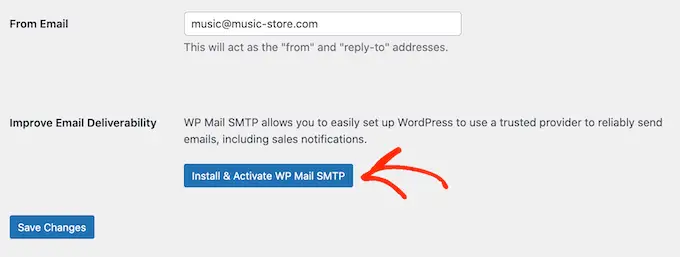
Quando terminar, não se esqueça de clicar no botão 'Salvar alterações'.
Escreva seu e-mail de compra
Depois de tudo isso, clique na guia 'Recibos de compra'.
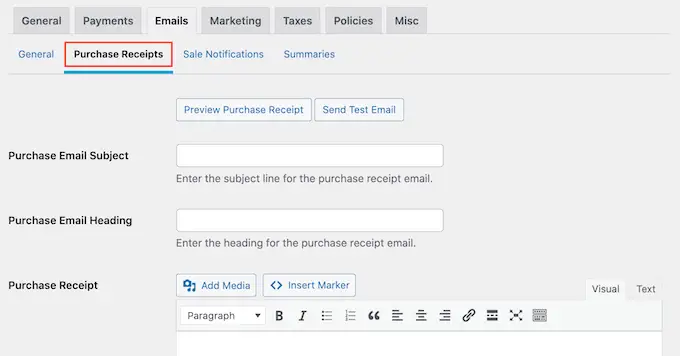
Nesta tela, você pode digitar o assunto do e-mail, adicionar um título e também alterar o corpo do texto do e-mail.
Você pode simplesmente digitar o texto que deseja enviar a cada cliente. No entanto, você pode criar e-mails mais úteis e personalizados usando o recurso E-mails condicionais.
E-mails condicionais usam 'tags de modelo' para personalizar suas mensagens. Essas tags de modelo mudam com base em fatores como o nome do comprador, quanto ele pagou pelo download da música e quaisquer códigos de cupom usados para a compra.
Quando o Easy Digital Downloads envia um e-mail, ele substitui automaticamente as tags de modelo por valores reais.
Para ver todas as tags diferentes que você pode usar, basta rolar até a parte inferior da página.
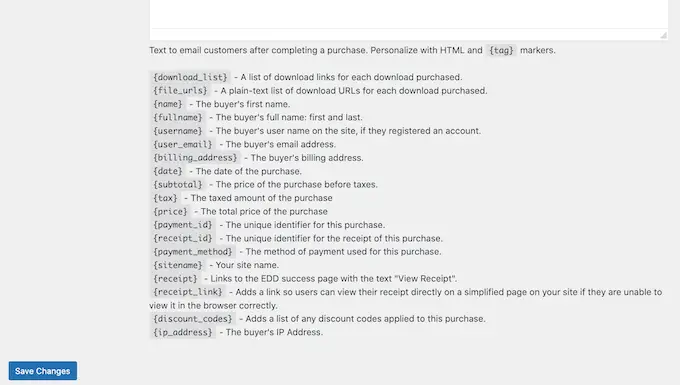
Teste seu e-mail de recibo de compra
Quando terminar de fazer as alterações, você pode enviar um e-mail de teste para verificar como a mensagem aparecerá para seus clientes.
Basta clicar no botão 'Enviar e-mail de teste' e o Easy Digital Downloads enviará um e-mail para o endereço de e-mail do administrador.
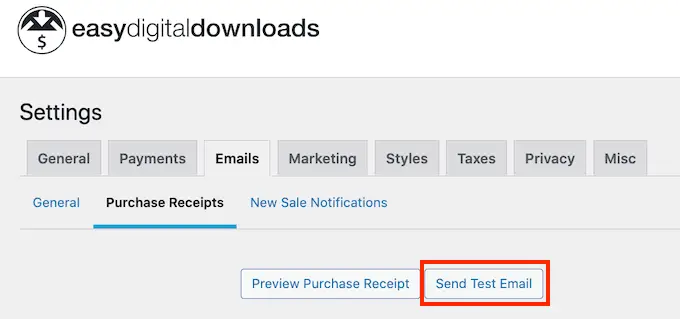
Quando estiver satisfeito com a aparência do e-mail de recibo de compra, você pode prosseguir e clicar no botão 'Salvar alterações'.
Etapa 5. Teste seu download de música digital
Depois de tudo isso, é uma boa ideia testar o download digital para ver se há algum problema ou algo que você deseja alterar.
Ativar compras de teste
Para começar, você precisará colocar o Easy Digital Downloads em modo de teste para poder comprar produtos sem precisar inserir nenhuma informação de pagamento.
No painel do WordPress, vá para Downloads » Configurações e clique em 'Pagamentos'.
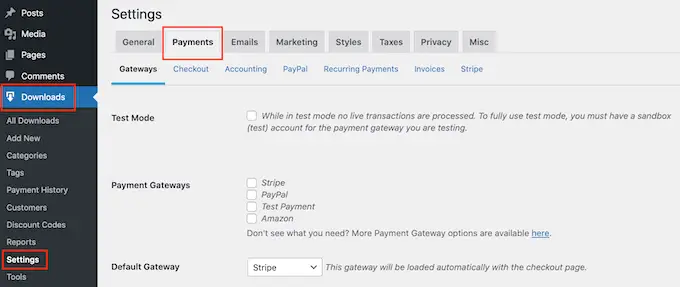
Nesta tela, marque a caixa ao lado de 'Test Mode'.
Em seguida, selecione 'Store Gateway', pois isso permite que você faça uma compra sem digitar nenhuma informação de cartão de crédito ou débito.
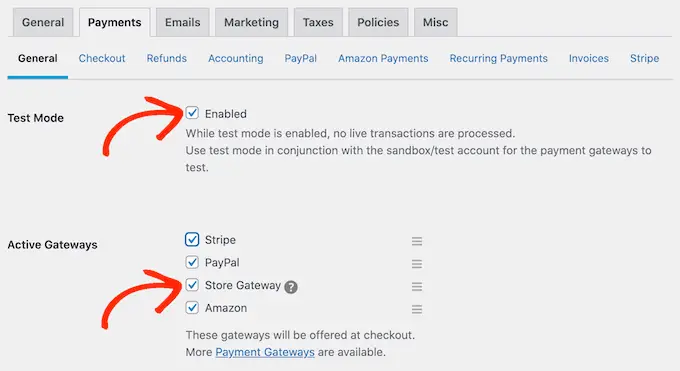
Depois disso, clique em 'Salvar alterações' para armazenar suas configurações.
Faça uma compra de teste
Agora que você está em modo de teste, vá em Downloads »Downloads e passe o mouse sobre o produto que deseja testar.
Quando ele aparecer, clique no link 'Visualizar'.
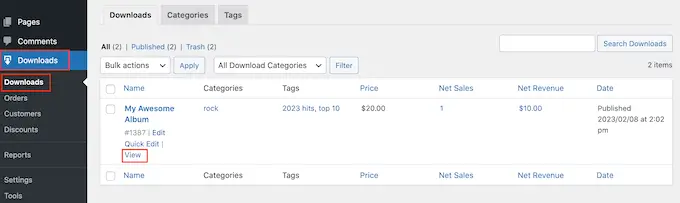
Isso abre a página do produto do item.
Para prosseguir e fazer uma compra de teste, clique no botão 'Comprar'.
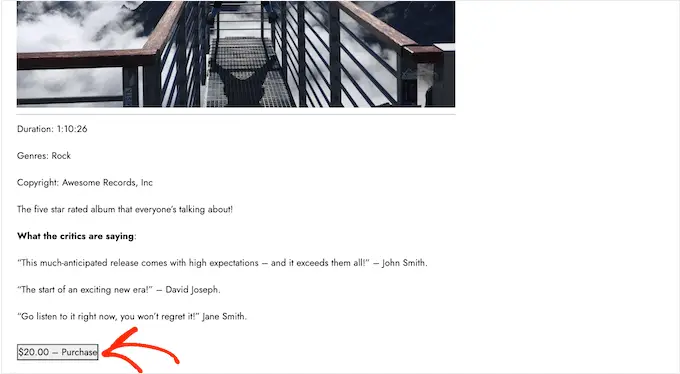
O Easy Digital Downloads agora adicionará este produto ao seu carrinho de compras.
Para prosseguir, clique no botão 'Checkout'.
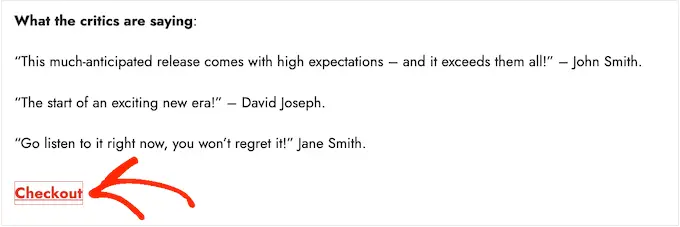
Em 'Selecionar método de pagamento', clique para selecionar o botão de opção ao lado de 'Gateway da loja'.
Agora você pode digitar seu nome e endereço de e-mail. O Easy Digital Downloads enviará o recibo de compra para este endereço, portanto, você precisará usar um endereço de e-mail real ao qual tenha acesso.
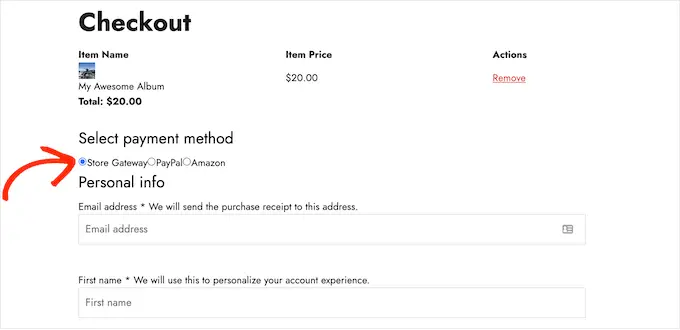
Após alguns instantes, você receberá um e-mail de confirmação de compra contendo links para download de cada faixa do produto digital.
Se tudo funcionar como esperado, você está pronto para começar a aceitar pagamentos de fãs de música da vida real.
Para tirar o Easy Digital Downloads do modo de teste, vá para Downloads » Configurações e selecione a guia 'Pagamentos'. Aqui, desmarque a caixa ao lado de 'Test Mode' e a caixa ao lado de 'Store Gateway'.
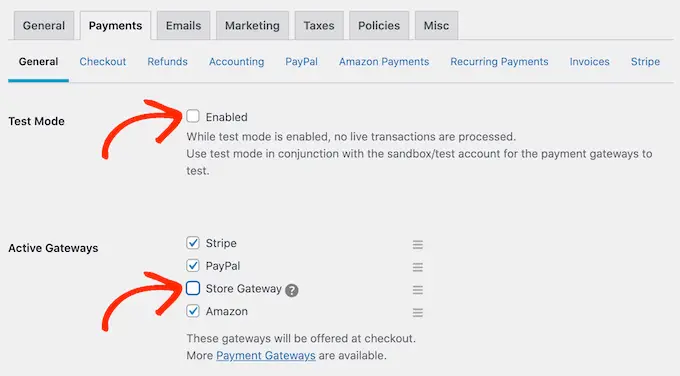
Feito isso, clique em 'Salvar alterações' para salvar suas configurações. Agora você está pronto para aceitar pagamentos com cartão de crédito no WordPress.
Etapa 6. Como promover seus downloads de música
Neste ponto, você criou um ou mais produtos digitais, mas ainda precisa direcionar clientes em potencial para as páginas de seus produtos para que possam comprar sua música.
Isso pode significar criar uma página de vendas onde você anuncia todos os lançamentos mais recentes, adicionar uma página de produto específica ao menu do seu site ou até mesmo destacar sua faixa favorita em uma página inicial personalizada.
Você pode até escrever um blog WordPress onde fale sobre tópicos musicais, como os últimos lançamentos, suas experiências de turnê ou seus discos favoritos. Essas postagens são o lugar perfeito para incluir links para quaisquer álbuns e singles relevantes que os leitores possam querer comprar.
Não importa como você promova um produto, você precisará saber sua URL.
Para encontrar este link, vá para Downloads » Downloads . Você pode então passar o mouse sobre o produto e clicar no link 'Editar'.
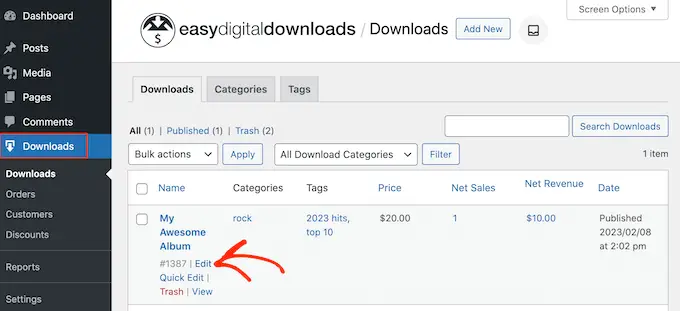
Você encontrará o URL em 'Resumo' no menu à direita.
Agora você pode criar um link para esta página de produto de qualquer área do seu site, simplesmente usando seu URL. Para saber mais, consulte nosso guia passo a passo sobre como adicionar um link no WordPress.
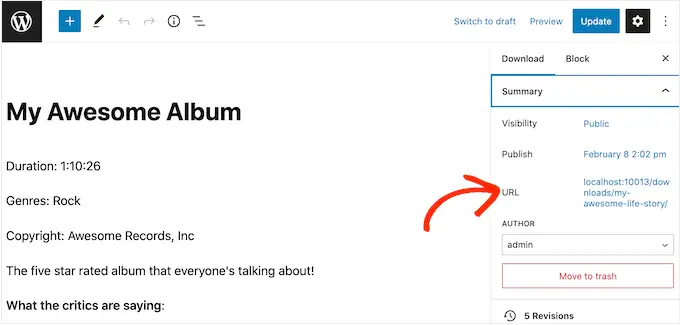
O Easy Digital Downloads também cria um botão 'Comprar' para cada download digital. Os visitantes podem clicar neste botão para adicionar aquele produto específico ao carrinho de compras.
Você pode adicionar esse botão a qualquer página, postagem ou área pronta para widget. Isso permite que os visitantes iniciem o processo de compra sem necessariamente visitar a página do produto.
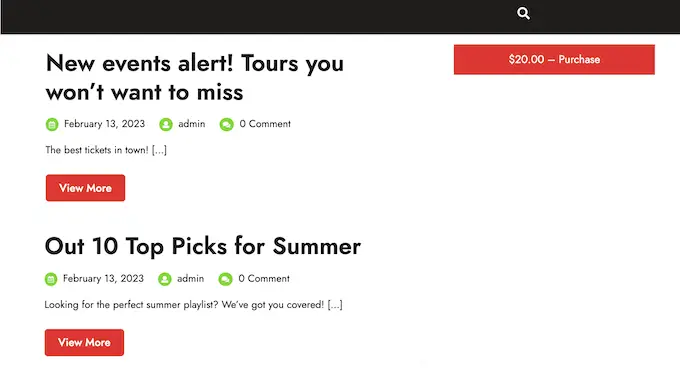
Para obter o código de acesso do botão, basta rolar até a seção Configurações de download do produto. Você pode então copiar o texto no campo 'Comprar Shortcode'.
Para obter mais informações sobre como colocar o shortcode, consulte nosso guia sobre como adicionar um shortcode no WordPress.
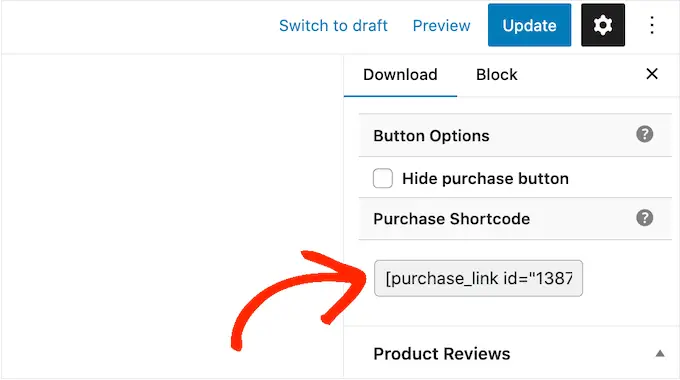
Esperamos que este artigo tenha ajudado você a aprender como vender música online com o WordPress. Você também pode consultar nosso guia sobre o melhor software de chat ao vivo para pequenas empresas e nosso guia passo a passo sobre como criar um boletim informativo por e-mail.
Se você gostou deste artigo, assine nosso canal do YouTube para tutoriais em vídeo do WordPress. Você também pode nos encontrar no Twitter e no Facebook.
